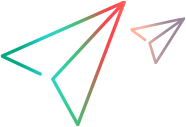UFT Mobileへようこそ
Micro Focus UFT Mobileは、モバイルアプリのテスト、監視、最適化を支援してユーザーエクスペリエンスを向上させる、実際のデバイスとエミュレーターのエンドツーエンドの品質ラボを提供します。
どこから始めればいいですか?
UFT Mobileは初めてですか?次の分野で始めましょう。
 |
UFT Mobileのインストール (オンプレミス) UFT MobileをWindowsまたはLinuxマシンにインストールします。詳しくは、UFT Mobileのインストールをご覧ください。 |
 |
共有スペースの設定 (オンプレミス) ライセンスのインストール、共有スペースの作成、グローバル設定の構成、およびオペレーターコンソールでのユーザーの管理。詳しくは、共有スペース管理(オンプレミス)をご覧ください。 |
 |
ワークスペースを追加および構成する ワークスペースを作成して、特定のユーザーグループ間でアプリケーションとデバイスを分離または共有します。詳しくはラボとワークスペースの管理をご覧ください。 |
 |
デバイスを接続する ラボにデバイスを追加します。詳細については、デバイスをUFT Mobileに接続するを参照してください。 |
 |
ユーザーを追加する 他のユーザーがUFT Mobileユーザーのリストに追加して、UFT Mobileでテストを実行できるようにします。詳しくはラボとワークスペースの管理をご覧ください。 |
| アプリの管理 新しいアプリをアップロードしたり、すでにアップロードされているアプリに関する情報を表示したり、アプリを削除したりします。詳しくは、アプリの表示、アップロード、管理をご覧ください。 |
|
 |
その他の管理タスク
|
- 注:
- 一部の手順は、Trial、Enterprise、またはUltimateライセンスにのみ関連します。詳しくはUFT Mobileエディションをご覧ください。
- 一部の手順は、オンプレミスデプロイメントにのみ関連し、UFT Mobile SaaSには関連しません。
テストフロー
自動化エンジニア、テスター、およびDevTestユーザーは、次の基本的なフローに従ってモバイルアプリをテストできます。
 |
モバイルアプリのテストを開始する
|
 |
テストツールをUFT Mobileと統合する 詳細については、テスト自動化を参照してください。 |
 |
デバイスを接続する(オプション)
|
 |
ラボコンソール UFT Mobileアカウントを管理し、デバイスを予約します。詳しくはラボコンソールをご覧ください。 |
ヘルプセンターをブックマークする
ヘルプセンターの最新バージョンを常に表示していることを確認するには、次のリンクをブックマークしてください:https://admhelp.microfocus.com/uftmobile
トピックの最新バージョンを常に指すリンクを作成するには、URLのバージョン番号を「latest」に置き換えます。例えば:
- 前のバージョン:
https://admhelp.microfocus.com/uftmobile/en/3.3/Content/Whats_new.htm - 現行版:
https://admhelp.microfocus.com/uftmobile/en/latest/Content/Whats_new.htm
 その他の参照項目:
その他の参照項目: